自托管项目工具 plane 管理自己的 TodoList
✨文章摘要(AI生成)
笔者最近发现了一个名为plane的开源项目管理工具,作为 Jira 的替代品,后端使用 Django 框架。经过简单的部署,笔者将其用于管理自己的 TodoList。部署过程相对简单,主要依赖 Docker,按照官方文档的指示进行操作,同时确保了 HTTPS 的安全性。
在配置 NGINX 时,笔者特别设置了不同的端口以避免冲突,并在docker-compose.yml文件中定义了服务的结构。通过配置 SSL 证书,笔者成功实现了 HTTP 到 HTTPS 的重定向。为了保持系统的优雅性,笔者选择了通过 NGINX 代理进行解耦,而不是直接修改plane的源代码。
在使用上,笔者将每年的计划视为一个项目,并利用标签和视图功能对 TodoList 进行分类和过滤。尽管plane仍存在一些 bug,笔者对其未来的改进充满期待,并希望在使用中找到更高效的管理方式。
前言
前面一段时间发现了这个plane项目管理工具,号称 jira 的开源替代,然后看了看,这个项目的后端竟然是使用的 Django 框架,瞬间就对这个 plane 仓库产生了兴趣,于是就稍微折腾了一下,自部署了这个 plane 工具,作为自己的项目管理工具以及 TodoList 管理工具。
基本部署
首先项目里面的东西是非常重要的,且有些也比较隐私,所以 https 对于笔者来说是必不可少的。
得益于 docker 的优势,部署起来非常简单,基本上根据官方文档的自托管教程来就行,不过第一步笔者是直接 clone 的整个仓库,因为还是想学习一下,如果你只是单纯的想部署,不想管其中的代码,则可以按照官方文档的那些参数进行 clone,笔者的命令如下:
git clone [email protected]:makeplane/plane.git然后运行其中的setup.sh文件,由于笔者是使用的 https,所以命令如下:
./setup.sh https://plane.justin3go.com然后根据其提示进行输入即可...
最后,配置根目录下的环境变量,比如:
- 如果需要发送邮件,记得配置邮箱
- pg 的账号密码最好改一下
ENABLE_SIGNUP笔者是设置的0,不允许注册,因为是自用- 反正根据自己情况配置即可,默认的配置也行,大不了不满意再改就是
然后运行如下命令即可
docker compose -f docker-compose-hub.yml uphttps->nginx 相关配置
非常值得注意的是,NGINX_PORT需要设置为另外一个端口,因为笔者这里是在同一台机器上部署两个 nginx,其中一个 nginx 来作为 https 的代理转发,比如笔者设置为NGINX_PORT=8888,此时项目结构为这样的:

这里同样笔者还是使用 docker 安装的 https_nginx,在/root/work/nginx目录中进行操作:
该目录结构为:
nginx
├─ cert
│ ├─ plane.justin3go.com.key
│ └─ plane.justin3go.com.pem
├─ conf.d
│ └─ default.conf
├─ docker-compose.yml
├─ dockerReset.sh
└─ logs
├─ access.log
└─ error.logcert 下的文件就不多说了,就是自己去 ssl 那里下载的相关证书文件
conf.d 文件如下,做了以下操作:
- 监听 443 端口,设置 ssl,并代理转发到 8888 端口
- 监听 80,重定向到 443
server {
listen 443 ssl http2;
server_tokens off;
# 修改为自己的域名
server_name plane.justin3go.com;
# ssl 证书存放位置
ssl_certificate /etc/nginx/cert/plane.justin3go.com.pem;
ssl_certificate_key /etc/nginx/cert/plane.justin3go.com.key;
ssl_session_timeout 5m;
ssl_ciphers ECDHE-RSA-AES128-GCM-SHA256:ECDHE:ECDH:AES:HIGH:!NULL:!aNULL:!MD5:!ADH:!RC4;
ssl_protocols TLSv1 TLSv1.1 TLSv1.2;
ssl_prefer_server_ciphers on;
root /www/data/;
access_log /var/log/nginx/access.log;
client_max_body_size 4M;
location / {
proxy_pass http://plane.justin3go.com:8888/;
}
}
server {
listen 80;
root /www/data/;
#请填写绑定证书的域名
server_name plane.justin3go.com;
#把 http 的域名请求转成 https
return 301 https://plane.justin3go.com$request_uri;
}docker-compose.yml 文件如下:
version: '3.8'
services:
nginx:
image: nginx:stable-alpine # 指定服务镜像
container_name: nginx_https # 容器名称
restart: always # 重启方式
ports: # 映射端口
- "80:80"
- "443:443"
volumes: # 挂载数据卷
- /etc/localtime:/etc/localtime
- /root/work/nginx/conf.d:/etc/nginx/conf.d
- /root/work/nginx/logs:/var/log/nginx
- /root/work/nginx/cert:/etc/nginx/certdockerReset.sh 是一个非常简单的 docker 命令的脚本文件,看自己的情况是否需要:
# 关闭容器
docker-compose stop || true;
# 删除容器
docker-compose down || true;
# 对空间进行自动清理
docker system prune -a -f
docker compose up -d
# 查看日志
# docker logs plane-proxy;上述 nginx-https 配置笔者也会全部上传到这个仓库中,方便使用,如果大家需要的话。
最后,运行如下命令即可:
sudo chmod +x ./dockerReset.sh
# run shell script
./dockerReset.sh注:需要先运行 plane 的 docker 镜像,再运行这边 nginx-https 的 docker 镜像,因为 plane 那边的会有条命令删除 default.conf 文件,所以先后顺序不能调换。
部署杂谈
其实你也可以直接更改 plane 项目中的 docker-compose-hub.yml 文件,将其中的 proxy 部分改为 docker-compose.yml 中的 proxy 部分并修改为上述的 https 配置,这也是笔者最开始部署的时候采用的方法,不过由于更改了 plane 项目的源代码,不太优雅,所以就再增加了一个 nginx 代理进行解耦。
plane 基本介绍
你可以在这个链接中看到 plane 的核心概念,这里就不过多介绍了,基本上就是平常大家接触的那些概念,并且文档也非常清晰。
作为自己的 TodoList
让 plane 作为项目管理工具大家应该都轻车熟路了,而这里笔者将其作为个人的 TodoList 管理工具,基本思路如下:
每一年的计划作为一个项目,比如几个月后还会有个人规划 2024 之类的:
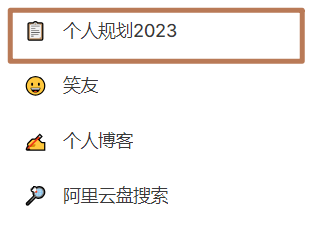
通过 labels 来区分规划中的不同分类:
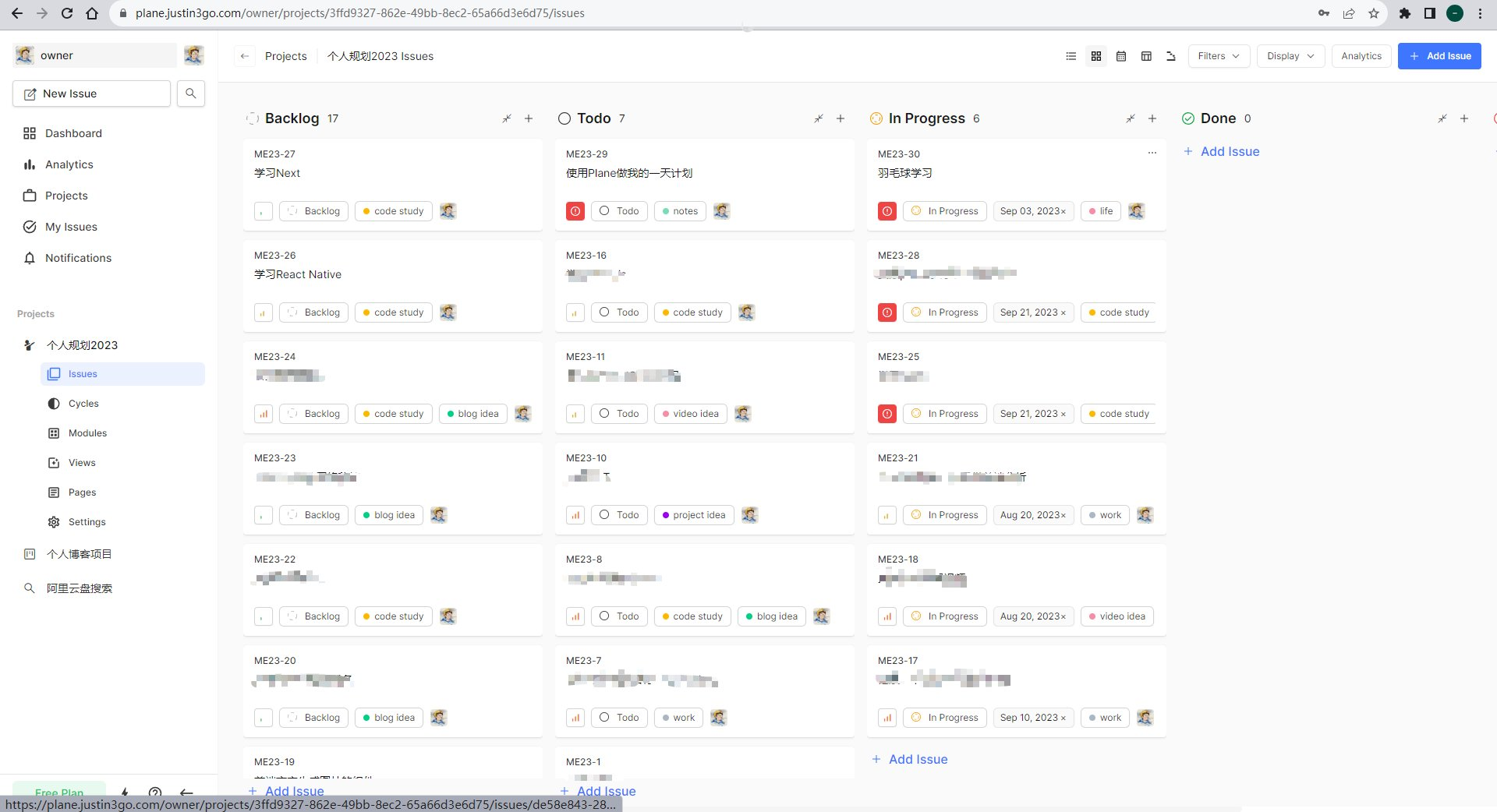
views 来过滤视图:
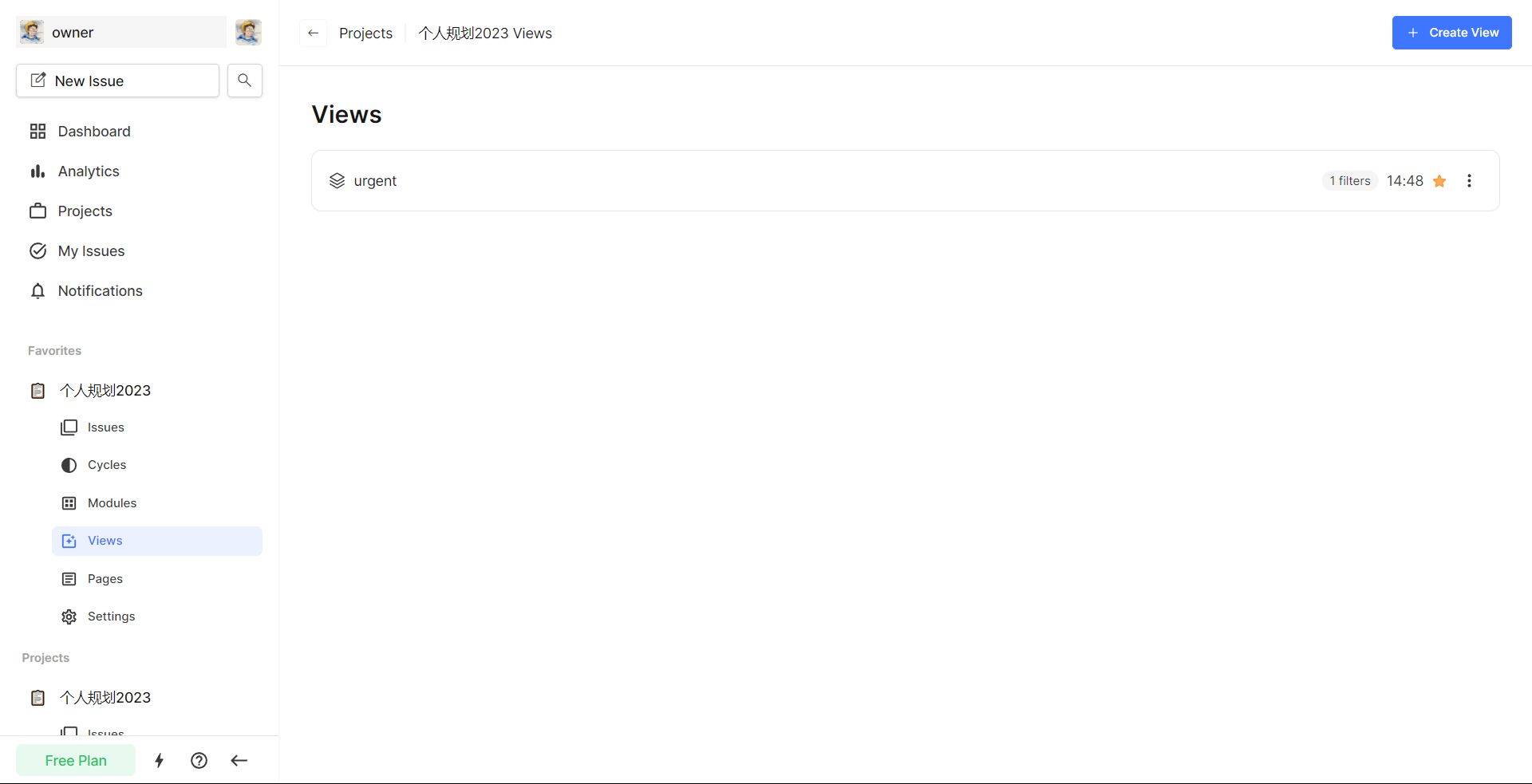
当然,更多功能结合 todolist 的方式笔者也还在探索中,比如通过 cycle 作为我的一天计划之类的,iusse 视图也有甘特图,日历图之类的展示方式,也非常方便:
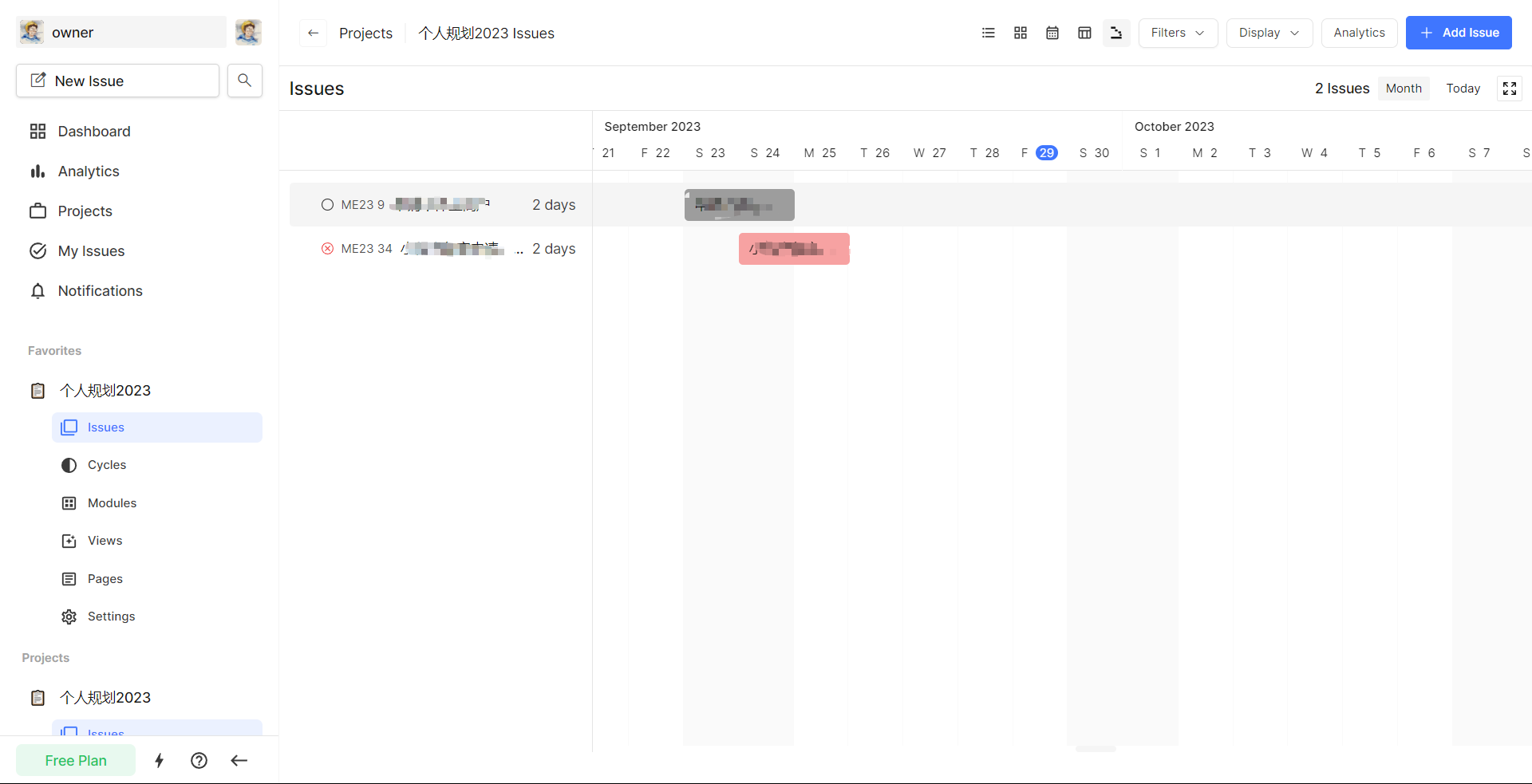
以及展板之类的统计图,一年之后来看应该会有所感概:

最后
管理项目和管理自己其实有异曲同工之妙,希望能找到一种合理的方式使用这个 Plane 工具;
值得一提的是,plane 目前还有不少 bug,比如项目背景图不能修改,网站图标不显示之类的,这个 iusse 里面也有,期待其变得更好,当然,如果有精力也可以试试贡献代码。